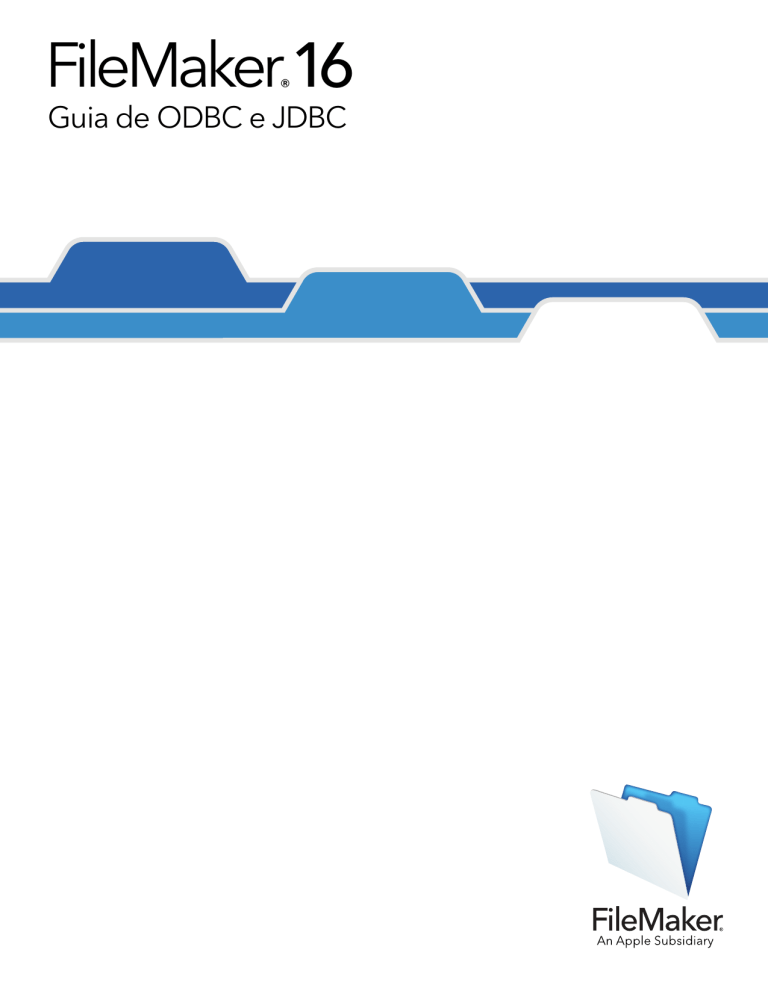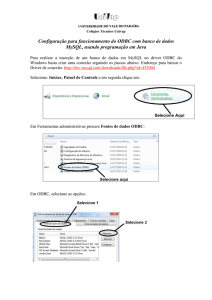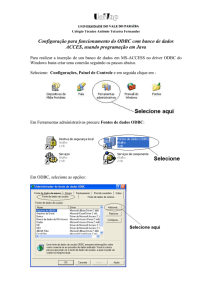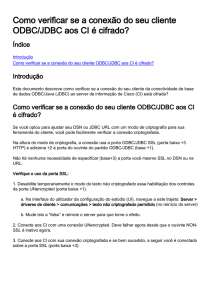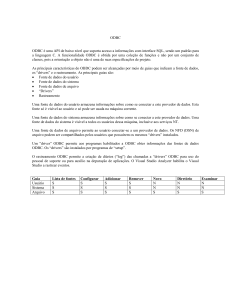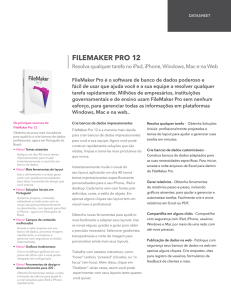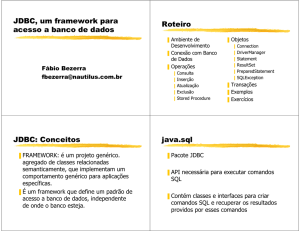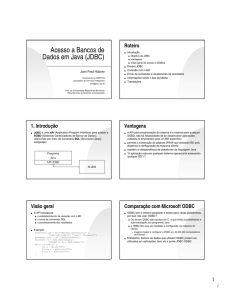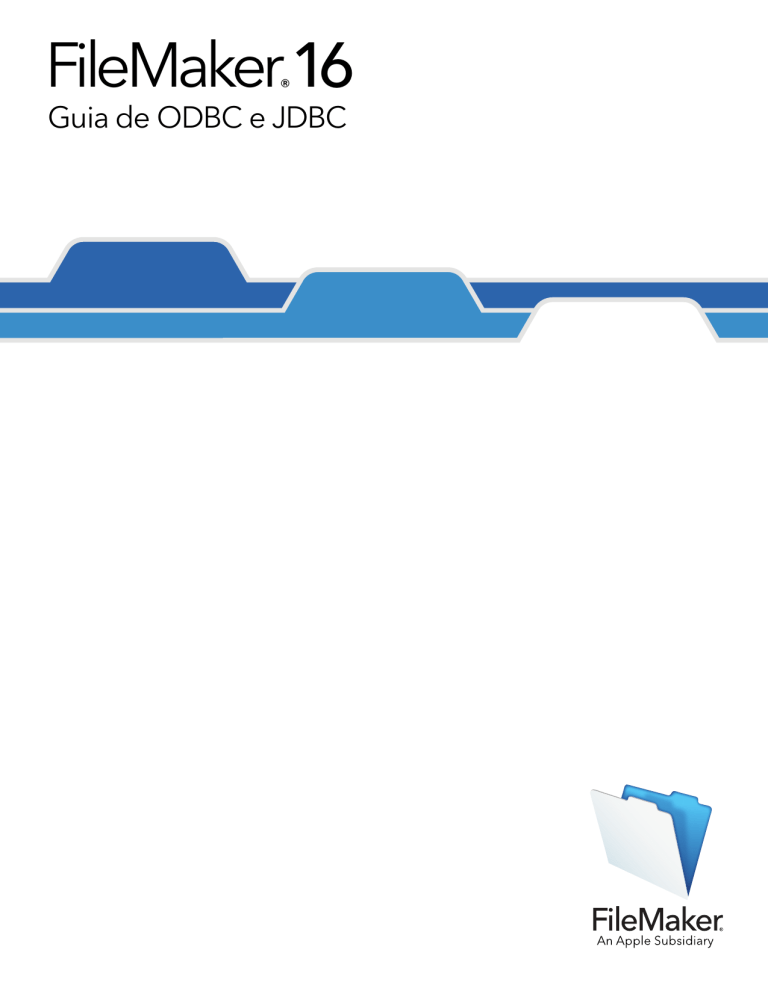
FileMaker 16
®
Guia de ODBC e JDBC
© 2004-2017 FileMaker, Inc. Todos os direitos reservados.
FileMaker Inc.
5201 Patrick Henry Drive
Santa Clara, Califórnia 95054
FileMaker, FileMaker Go e o logotipo com a pasta de arquivos são marcas comerciais da FileMaker Inc., tanto nos EUA quanto em outros
países. FileMaker WebDirect e FileMaker Cloud são marcas comerciais da FileMaker, Inc. Todas as outras marcas comerciais pertencem
a seus respectivos proprietários.
A documentação do FileMaker é protegida por direitos autorais. Você não está autorizado a fazer cópias adicionais ou distribuir esta
documentação sem a permissão por escrito da FileMaker. Você pode usar esta documentação somente com uma cópia licenciada válida
do software FileMaker.
Todas as pessoas, empresas, endereços de e-mail e URLs listados nos exemplos são puramente fictícios e qualquer semelhança a
pessoas, empresas, endereços de e-mail ou URLs é mera coincidência. Créditos são listados nos documentos Reconhecimentos
fornecidos com este software. A menção a produtos de terceiros e URLs tem fins unicamente informativos e não constitui endosso ou
recomendação. A FileMaker Inc. não assume responsabilidade com respeito ao desempenho desses produtos.
Para obter mais informações, visite nosso site em http://www.filemaker.com/br/.
Edição: 01
Conteúdo
Capítulo 1
Introdução
Sobre este guia
Onde localizar a documentação do FileMaker
Sobre ODBC e JDBC
Uso do FileMaker como um aplicativo cliente ODBC
Importação de dados ODBC
Adição de tabelas ODBC ao gráfico de relacionamentos
Uso de um banco de dados do FileMaker como fonte de dados
Acesso a um banco de dados hospedado do FileMaker Pro
Limitações com ferramentas de terceiros
Requisitos da rede
Atualização de arquivos de versões anteriores
Capítulo 2
Acesso às fontes de dados SQL externas
Importação de dados ODBC
Execução SQL para interagir com fontes de dados via ODBC
Trabalho com tabelas ODBC no gráfico de relacionamentos
Fontes de dados suportadas no FileMaker 16
Adição de tabelas ODBC ao gráfico de relacionamentos
Capítulo 3
Instalação de drivers cliente ODBC do FileMaker
Requisitos de hardware e software
Requisitos da rede
Visão geral da arquitetura do driver cliente ODBC (Windows)
Instalação do driver cliente ODBC (Windows)
Configuração dos drivers cliente (Windows)
Abertura do ODBC Administrator (Windows)
Configuração do DSN (Windows)
Instalação do driver cliente ODBC (macOS)
Configuração dos drivers cliente (macOS)
O que fazer agora
Capítulo 4
Uso de ODBC para compartilhar dados do FileMaker
Sobre ODBC
Uso do driver cliente ODBC
Visão geral do acesso a um arquivo de banco de dados do FileMaker
5
5
5
6
6
6
6
7
7
8
8
8
9
9
10
11
11
11
12
12
12
12
12
13
13
14
15
16
18
19
19
20
21
Conteúdo
Acesso a um arquivo de banco de dados do FileMaker em um aplicativo Windows
Especificação das propriedades do driver cliente ODBC para
um DSN do FileMaker (Windows)
Verificação do acesso via ODBC (Windows)
Acesso a um arquivo de banco de dados do FileMaker em um aplicativo macOS
Especificação das propriedades do driver cliente ODBC para
um DSN do FileMaker (macOS)
Verificação do acesso via ODBC (macOS)
Capítulo 5
Instalação de drivers cliente JDBC do FileMaker
Requisitos de software
Requisitos da rede
Instalação do driver cliente JDBC
Uso do driver cliente JDBC
Capítulo 6
Uso de JDBC para compartilhar dados do FileMaker
Sobre JDBC
Uso do driver cliente JDBC
Sobre o driver cliente JDBC
Uso de um URL JDBC para se conectar ao seu banco de dados
Especificação das propriedades do driver no subnome do URL
Soluções com vários arquivos de banco de dados do FileMaker
Verificação do acesso via JDBC
Capítulo 7
Informações de referência
Funções de catálogo ODBC
Métodos DatabaseMetaData JDBC
Mapeamento de campos do FileMaker para tipos de dados ODBC
Mapeamento de campos do FileMaker para tipos de dados JDBC
Tipos de dados em aplicativos de 64 bits
Mensagens de erro ODBC e JDBC
Mensagens de erro ODBC
Mensagens de erro JDBC
Índice
4
22
22
22
23
23
23
24
24
24
24
25
26
26
26
26
27
29
29
30
31
31
31
31
32
32
33
33
33
34
Capítulo 1
Introdução
Este guia descreve a utilização do software FileMaker® como um aplicativo cliente ODBC e uma
fonte dedados para aplicativos ODBC (Open Database Connectivity) e JDBC (Java Database
Connectivity).
A tabela a seguir fornece uma visão geral do uso de ODBC e JDBC com o FileMaker.
O que você deseja fazer?
Como fazer?
Produto
1 Usar o FileMaker como
1. Interativamente via
gráfico de
relacionamentos
2. Uma vez, estático, via
importação ODBC ou
pelo menu Arquivo >
Abrir. Além disso, a
etapa de script Importar
registros, a etapa de
script Executar SQL e a
função ExecuteSQL
1 FileMaker Pro
1. Este guia, capítulo 2
1 FileMaker Pro Advanced 2. Ajuda do FileMaker Pro
1 FileMaker Server
um aplicativo cliente
ODBC
1 Acessar dados ODBC
armazenados em um
fonte de dados SQL
externa
1 Usar um banco de dados 1. ODBC e JDBC
do FileMaker como uma
fonte de dados
2. Consultas SQL
1 Compartilhar os dados do
Consulte
1 FileMaker Pro
1. Este guia, capítulos 3 a 6
1 FileMaker Pro Advanced 2. Referência SQL do
FileMaker
1 FileMaker Server
FileMaker Pro com um
aplicativo cliente ODBC
Sobre este guia
1 Este guia assume que você está familiarizado com as noções básicas do uso de ODBC e
JDBC, e a criação de consultas SQL. Referência SQL do FileMaker descreve padrões e
instruções SQL suportadas pelo FileMaker. Consulte guias de outros fornecedores sobre como
criar consultas SQL.
1 Este guia usa o “FileMaker Pro” para se referir ao FileMaker Pro e ao FileMaker Pro Advanced,
exceto ao descrever recursos específicos do FileMaker Pro Advanced.
Onde localizar a documentação do FileMaker
1 No FileMaker Pro, escolha o menu Ajuda > Documentação do produto.
1 No FileMaker Server Admin Console, escolha o menu Ajuda > Documentação do produto
do FileMaker Server.
1 Para obter informações, visualizar e fazer o download da documentação do FileMaker, acesse
o Centro de documentação de produtos.
Capítulo 1 | Introdução
6
Sobre ODBC e JDBC
ODBC e JDBC são interfaces de programação de aplicativo (APIs). ODBC é uma API para
aplicativos escritos na linguagem C, e JDBC é uma API similar da linguagem Java. Essas APIs
fornecem aos aplicativos cliente uma linguagem comum para interação com várias fontes de
dados e serviços de banco de dados, incluindo o FileMaker Pro e o FileMaker Server.
Todos os aplicativos que suportam ODBC e JDBC reconhecem um subconjunto básico de
instruções SQL (Structured Query Language). Trabalhando com a SQL, você pode usar outros
aplicativos (como planilhas, processadores de texto e ferramentas de relatório) para exibir,
analisar e modificar dados.
Usando APIs ODBC ou JDBC, um aplicativo cliente se comunica com um gerenciador de driver
que identifica o driver cliente para se comunicar com uma fonte de dados.
Aplicativo
cliente
cliente
de driver
Driver
cliente
Dados
de SQL
O FileMaker pode atuar como um aplicativo cliente ou uma fonte de dados.
Uso do FileMaker como um aplicativo cliente ODBC
Como um aplicativo cliente ODBC, o FileMaker pode acessar os dados em fontes de dados SQL
externas. O FileMaker se conecta à fonte de dados SQL externa usando o driver cliente da fonte
de dados de ODBC, e importa os dados ODBC ou trabalha com tabelas ODBC no gráfico de
relacionamentos.
Importação de dados ODBC
Você pode importar dados ODBC das seguintes maneiras:
1 no menu Arquivo, especificando uma fonte de dados ODBC e inserindo instruções SQL na
caixa de diálogo do Construtor de consultas SQL do FileMaker Pro
1 criando um script do FileMaker que usa a etapa de script Importar registros, a etapa de script
Executar SQL ou a função ExecuteSQL
Em qualquer um desses métodos, você insere as instruções SQL; portanto, é preciso conhecer
as instruções SQL suportadas e a respectiva sintaxe da fonte de dados de ODBC. Como você
escreve as instruções SQL, você pode importar dados ODBC de qualquer fonte de dados ODBC.
Consulte Referência SQL do FileMaker para obter informações sobre sintaxe e instruções SQL
suportadas pelo FileMaker.
Adição de tabelas ODBC ao gráfico de relacionamentos
Ao adicionar uma tabela ODBC ao gráfico de relacionamentos, você pode se conectar aos dados
nas fontes de dados SQL externas e trabalhar com eles da mesma maneira que faria no arquivo
de banco de dados atual ativo do FileMaker. Por exemplo, você pode:
1 criar tabelas no gráfico de relacionamentos para fontes de dados de ODBC
1 adicionar campos suplementares a tabelas ODBC para executar cálculos não armazenados ou
resumir dados nas tabelas ODBC
1 adicionar, alterar e excluir dados externos interativamente
Capítulo 1 | Introdução
7
1 criar relacionamentos entre campos em tabelas e campos do FileMaker (também chamados
de “colunas”) em tabelas de ODBC
Como o FileMaker Pro gera as instruções SQL usadas para se comunicar com uma tabela ODBC
adicionada ao gráfico de relacionamentos, você está limitado às fontes de dados do Oracle, do
SQL Server e do MySQL suportadas pelo FileMaker Pro no gráfico de relacionamentos.
Nota Não é possível modificar o esquema das fontes de dados externas de ODBC usando o
FileMaker Pro.
O Capítulo 2, “Acesso às fontes de dados SQL externas,” descreve como usar o FileMaker como
um aplicativo cliente ODBC.
Uso de um banco de dados do FileMaker como fonte de dados
Como fonte de dados, os dados do FileMaker são compartilhados com aplicativos compatíveis
com ODBC e JDBC. O aplicativo se conecta à fonte de dados do FileMaker usando o driver
cliente do FileMaker, cria e executa as consultas SQL usando ODBC ou JDBC, e processa os
dados recuperados da solução de banco de dados do FileMaker.
Acesso a um banco de dados hospedado do FileMaker Pro
Com o FileMaker Server ou o FileMaker Pro, você pode hospedar um arquivo de banco de dados
do FileMaker, compartilhando os dados com outros aplicativos via ODBC e JDBC. A tabela a
seguir descreve o que cada produto FileMaker permite.
Este produto FileMaker
Permite
FileMaker Server
Conexões ilimitadas e suporte a acesso local (mesmo computador) e acesso remoto
(para middleware, como servidores Web, e para acesso de cliente remoto em
aplicativos de produtividade de desktop).
FileMaker Pro
Até cinco conexões e suporte somente a acesso local (mesmo computador).
Se a solução de banco de dados do FileMaker usar mais de um arquivo de banco de dados do
FileMaker, todos os arquivos de banco de dados deverão estar no mesmo computador.
Para acessar um arquivo de banco de dados hospedado do FileMaker, é necessário instalar o
driver cliente ODBC ou JDBC correspondente. Instale o driver cliente na máquina em que o
aplicativo de terceiros está instalado.
Este guia informa como os drivers cliente ODBC e JDBC, quando usados com o FileMaker Pro e
FileMaker Server, suportam os padrões do setor para ODBC e JDBC.
Para saber mais sobre as instruções SQL suportadas pelos drivers cliente ODBC e JDBC,
quando usadas com o FileMaker Pro e FileMaker Server, consulte Referência SQL do FileMaker.
Capítulo 1 | Introdução
8
Importante Se você desativar o compartilhamento ODBC/JDBC depois que ele já estiver
ativado, uma fonte de dados hospedada pelo FileMaker Server ou FileMaker Pro ficará
indisponível imediatamente. O administrador de banco de dados não tem capacidade de alertar
os aplicativos cliente ODBC e JDBC sobre a disponibilidade da fonte de dados (o administrador
pode comunicar-se somente com clientes do arquivo de banco de dados do FileMaker). Nenhum
erro foi reportado, e o aplicativo cliente deve informar aos usuários que a fonte de dados não está
disponível e as transações não podem ser concluídas. Se um aplicativo cliente tentar se conectar
a um arquivo de banco de dados do FileMaker não disponível, uma mensagem explicará a falha
da conexão.
Limitações com ferramentas de terceiros
Microsoft Access: quando estiver usando o Microsoft Access para exibir dados em uma fonte de
dados do FileMaker, não use os dados de um campo de resumo. Os dados do campo de resumo
não devem ser editados no Microsoft Access, e o valor de dados exibido no Microsoft Access
pode não ser preciso.
Requisitos da rede
É necessário ter uma rede TCP/IP ao usar o FileMaker Server para hospedar um arquivo de
banco de dados do FileMaker como fonte de dados em uma rede. O FileMaker Pro suporta
somente acesso local (mesmo computador).
Atualização de arquivos de versões anteriores
Se você tiver instalado um driver das versões anteriores do FileMaker Pro ou do
FileMaker Server, instale o driver da versão 16.
O driver do FileMaker versão 16 não é compatível com as versões anteriores do FileMaker Pro
ou do FileMaker Server.
Consulte capítulo 3, “Instalação de drivers cliente ODBC do FileMaker,” e capítulo 5, “Instalação
de drivers cliente JDBC do FileMaker“.
Notas
1 É necessário criar um nome de fonte de dados (DSN) para cada arquivo de banco de dados
do FileMaker a ser acessado como fonte de dados. Se você tiver configurado anteriormente o
acesso através de um DSN que permita a difusão das tabelas entre os arquivos de banco de
dados do FileMaker, será necessário consolidar essas tabelas em um único arquivo de banco
de dados (ou criar vários DSNs).
1 Para obter informações sobre como usar ODBC e JDBC com as versões anteriores do
FileMaker Pro, consulte o Centro de documentação de produtos.
Capítulo 2
Acesso às fontes de dados SQL externas
Como um aplicativo cliente ODBC, o FileMaker pode acessar os dados em fontes de dados SQL
externas. O FileMaker se conecta à fonte de dados SQL externa usando o driver cliente da fonte
de dados de ODBC, e importa os dados ODBC ou trabalha com tabelas ODBC no gráfico de
relacionamentos.
Independentemente de estar importando dados ODBC ou trabalhando com tabelas ODBC no
gráfico de relacionamentos, configure um driver para a fonte de dados de ODBC em uso. Por
exemplo, para acessar registros em um banco de dados Oracle, configure um driver cliente
Oracle.
Importação de dados ODBC
Durante a importação de dados ODBC, é necessário ter um driver cliente ODBC para a fonte de
dados externa de SQL configurada na máquina cliente.
FileMaker Pro
Gerenciador
de driver
Driver
cliente
Fonte de dados
SQL
Após configurar um driver cliente ODBC, você pode interagir com registros, importar registros em
um arquivo de banco de dados existente do FileMaker Pro ou criar um novo arquivo de banco de
dados do FileMaker Pro a partir de uma fonte de dados de ODBC; por exemplo, bancos de dados
Oracle ou do Microsoft Access.
Primeiro, acesse a fonte de dados a partir da qual a importação será realizada. Em seguida, crie
uma consulta para os registros que deseja importar da fonte de dados. Por fim, se estiver
importando dados para um arquivo existente, mapeie os campos da fonte de dados para os
campos do arquivo de banco de dados do FileMaker Pro.
Para acessar a fonte de dados de ODBC através do menu Arquivo, use a etapa de script Importar
registros com a etapa de script Executar SQL ou com a função ExecuteSQL.
Para importar dados ODBC, execute este processo geral:
1. Instale e configure um driver ODBC específico para as fontes de dados externas que deseja
acessar.
2. No computador que hospeda o arquivo atual do FileMaker Pro, defina um DSN do sistema para
cada fonte de dados de ODBC a ser acessada.
3. Defina quaisquer outras considerações sobre as fontes de dados de ODBC que deseja acessar
(por exemplo, se são solicitados aos usuários um nome de usuário e uma senha).
Capítulo 2 | Acesso às fontes de dados SQL externas
10
4. No FileMaker Pro, execute uma destas ações:
1 Para realizar a importação para um arquivo do FileMaker Pro, escolha o menu Arquivo >
Importar registros > Fonte de dados de ODBC.
1 Para criar um arquivo do FileMaker Pro a partir dos registros da fonte de dados, escolha o
menu Arquivo > Abrir. Na caixa de diálogo Centro de inicialização, escolha Navegação e
Fonte de dados de ODBC em Arquivos do tipo (Windows) ou Mostrar (macOS).
5. Escolha a fonte de dados, insira o nome de usuário e a senha (se houver), e clique em OK para
abrir a caixa de diálogo do Construtor de consultas SQL do FileMaker Pro.
6. Com a caixa de diálogo do Construtor de consultas SQL do FileMaker Pro, é possível criar uma
consulta. Selecione a tabela a partir da qual a importação será realizada e selecione as
colunas que serão usadas na consulta SQL. Use a guia WHERE para criar os critérios de
pesquisa e a guia ORDER BY para especificar uma ordem de classificação.
Você também pode digitar uma instrução SQL diretamente na caixa de diálogo do Construtor
de consultas SQL.
É possível executar a consulta imediatamente, ou usar a etapa de script Importar registros, a
etapa de script Executar SQL ou a função ExecuteSQL para executar uma consulta como parte
de um script do FileMaker.
Nota A importação de dados ODBC, a etapa de script Executar SQL e as fontes de dados SQL
externas não são suportadas em soluções runtime criadas com o FileMaker Pro Advanced.
Consulte a Ajuda do FileMaker Pro para obter informações sobre como importar dados usando a
caixa de diálogo do Construtor de consultas SQL e criando scripts do FileMaker. Consulte
Referência SQL do FileMaker para obter informações sobre sintaxe e instruções SQL suportadas
pelo FileMaker.
Execução SQL para interagir com fontes de dados via ODBC
Além de importar dados para um arquivo de banco de dados do FileMaker Pro via ODBC, você
também pode interagir com as fontes de dados usando instruções SQL através da etapa de script
Executar SQL e da função ExecuteSQL. A etapa de script Executar SQL pode usar qualquer
instrução SQL suportada pela fonte de dados, como INSERT, UPDATE e DELETE. A função
ExecuteSQL suporta apenas a instrução SELECT.
Também é possível usar instruções SQL que não se detêm simplesmente na importação dos
dados para um arquivo de banco de dados do FileMaker Pro. Por exemplo, você pode executar
instruções SQL que adicionam registros a uma tabela de banco de dados no SQL Server, usando
as informações de um arquivo de banco de dados do FileMaker Pro.
Consulte a Ajuda do FileMaker Pro para obter informações sobre como criar scripts do FileMaker
que usam a etapa de script Executar SQL e a função ExecuteSQL. Consulte Referência SQL do
FileMaker para obter informações sobre sintaxe e instruções SQL suportadas pelo FileMaker.
Capítulo 2 | Acesso às fontes de dados SQL externas
11
Trabalho com tabelas ODBC no gráfico de relacionamentos
Ao adicionar uma tabela ODBC ao gráfico de relacionamentos, você pode se conectar aos dados
nas fontes de dados SQL externas e trabalhar com eles da mesma maneira que faria no arquivo
de banco de dados atual ativo do FileMaker.
Ao usar o FileMaker Pro ou o FileMaker Server como host de uma solução que inclui tabelas
ODBC no gráfico de relacionamentos, configure o driver cliente ODBC da fonte de dados externa
de SQL na máquina host.
Usuário do
FileMaker Pro
Usuário do
FileMaker Pro
FileMaker Pro
ou Máquina
host do
FileMaker
Server
Gerenciador
de driver
Driver
cliente
Fonte de dados
SQL
Usuário do
FileMaker Pro
Fontes de dados suportadas no FileMaker 16
Como um aplicativo cliente ODBC, o FileMaker aceita fontes de dados SQL externas como
Oracle, Microsoft SQL Server e MySQL Community Edition como tabelas ODBC no gráfico de
relacionamentos. Para obter informações sobre as fontes de dados SQL externas suportadas,
pesquise a Base de conhecimento do FileMaker.
Adição de tabelas ODBC ao gráfico de relacionamentos
Para configurar um banco de dados do FileMaker Pro para acessar dados nas fontes de dados de
ODBC suportadas:
1. Instale e configure um driver ODBC específico para as fontes de dados externas que deseja
acessar.
2. No computador que hospeda o arquivo atual do FileMaker Pro, defina um DSN do sistema para
cada fonte de dados de ODBC a ser acessada.
3. Defina quaisquer outras considerações sobre as fontes de dados de ODBC que deseja acessar
(por exemplo, se são solicitados aos usuários um nome de usuário e uma senha).
4. Adicione uma ou mais tabelas da fonte de dados de ODBC ao gráfico de relacionamentos no
arquivo atual do FileMaker Pro.
5. Adicione campos aos layouts no arquivo do FileMaker Pro para exibir os dados externos.
6. Se desejar, adicione campos suplementares às tabelas e aos layouts externos para exibir os
resultados de cálculo e resumo com base nos dados armazenados nas fontes de dados
externas de ODBC.
Consulte a Ajuda do FileMaker Pro para obter etapas detalhadas e informações adicionais sobre
como configurar um driver cliente ODBC, conectar-se a fontes de dados de ODBC, editar fontes
de dados de ODBC e configurar uma tabela ODBC no gráfico de relacionamentos.
Capítulo 3
Instalação de drivers cliente ODBC do
FileMaker
Para acessar um arquivo de banco de dados hospedado do FileMaker como uma fonte de dadosn
ODBC, instale o driver cliente ODBC. Estas instruções ajudam a instalar o driver cliente
necessário para acessar o FileMaker como uma fonte de dados em aplicativos personalizados e
de terceiros via ODBC. Instale o driver cliente na máquina em que o aplicativo de terceiros está
instalado.
Conforme descrito acima, o driver cliente ODBC está disponibilizado em uma instalação separada
no disco de instalação do FileMaker ou por download na pasta xDBC.
Verifique se há atualizações para os drivers cliente na página de downloads e recursos do
FileMaker.
Se você pretende hospedar um arquivo de banco de dados do FileMaker usando o
FileMaker Server, disponibilize os drivers cliente para os usuários remotos.
Após instalar o driver cliente necessário, configure o driver para acessar uma fonte de dados do
FileMaker e criar consultas SQL para interagir com os dados.
Requisitos de hardware e software
Para instalar e usar os drivers cliente ODBC, é necessário atender aos requisitos mínimos de
hardware e software descritos nos requisitos do sistema FileMaker.
Requisitos da rede
Se você pretende acessar uma fonte de dados do FileMaker hospedada em outro computador,
precisará de acesso à rede via TCP/IP.
Visão geral da arquitetura do driver cliente ODBC (Windows)
O FileMaker fornece drivers cliente de 32 bits e 64 bits para Windows, a fim de suportar aplicativos
ODBC de 32 bits e 64 bits.
Você deve instalar o driver cliente que corresponde ao aplicativo ODBC, não ao sistema
operacional:
1 Se o aplicativo ODBC for de 32 bits, instale o driver cliente de 32 bits.
1 Se o aplicativo ODBC for de 64 bits, instale o driver cliente de 64 bits.
Instalação do driver cliente ODBC (Windows)
Os drivers cliente de 32 bits e 64 bits do Windows são instalados como bibliotecas separadas. Em
um sistema operacional Windows de 32 bits, somente o driver cliente de 32 bits pode ser
instalado. Em um sistema operacional Windows de 64 bits, é possível instalar o driver cliente de
32 e de 64 bits.
Capítulo 3 | Instalação de drivers cliente ODBC do FileMaker
13
Para instalar o driver cliente ODBC:
1. Realize uma das seguintes ações:
1 Se tiver recebido o software eletronicamente, clique duas vezes no ícone de instalação
(arquivo .exe).
1 Se tiver um disco de instalação, insira-o na unidade.
2. Na janela do FileMaker Pro ou FileMaker Server, clique duas vezes na pasta Extras.
3. Clique duas vezes na pasta xDBC.
4. Na pasta xDBC, clique duas vezes na pasta do instalador do driver cliente ODBC.
5. Nessa pasta, clique duas vezes no arquivo de instalação do driver a ser instalado.
1 Para instalar o driver cliente de 32 bits (fmodbc32.dll), use o arquivo de instalação de 32 bits:
FMODBC_Installer_Win32.msi
1 Para instalar o driver cliente de 64 bits (fmodbc64.dll), use o arquivo de instalação de 64 bits:
FMODBC_Installer_Win64.msi
6. Instale o driver cliente ODBC seguindo as instruções na tela.
7. Quando a instalação terminar, clique em Fechar.
Por padrão, o driver cliente ODBC será instalado nesta pasta:
1 Em um sistema operacional Windows de 32 bits, o driver cliente de 32 bits (fmodbc32.dll) é
instalado em C:\Windows\System32
1 Em um sistema operacional Windows de 64 bits, o driver cliente de 32 bits (fmodbc32.dll) é
instalado em C:\Windows\SysWOW64
1 Em um sistema operacional Windows de 64 bits, o driver cliente de 64 bits (fmodbc64.dll) é
instalado em C:\Windows\System32
O driver cliente ODBC, o FileMaker ODBC, agora está disponível e pode ser configurado para
acessar uma fonte de dados do FileMaker.
Configuração dos drivers cliente (Windows)
Antes de usar um aplicativo cliente ODBC para acessar uma fonte de dados do FileMaker,
configure um driver cliente para a fonte de dados. As configurações identificam o driver cliente
que você está usando, o local da fonte de dados e os detalhes sobre como você pretende se
conectar.
Importante Ao usar um driver cliente do FileMaker, reserve a porta 2399.
Abertura do ODBC Administrator (Windows)
Para abrir o ODBC Administrator, use o painel de controle Ferramentas Administrativas na
categoria Sistema e Segurança.
Para abrir o ODBC Administrator de 32 bits em um sistema operacional Windows de 32 bits:
No Painel de Controle do Windows, abra Ferramentas Administrativas > Fontes de Dados
(ODBC).
Capítulo 3 | Instalação de drivers cliente ODBC do FileMaker
14
Para abrir o ODBC Administrator de 32 bits em um sistema operacional Windows de 64 bits:
No Painel de Controle do Windows, abra Ferramentas Administrativas > Fontes de Dados
ODBC (32 bits).
Para abrir o ODBC Administrator de 64 bits em um sistema operacional Windows de 64 bits:
No Painel de Controle do Windows, abra Ferramentas Administrativas > Fontes de Dados
ODBC (64 bits).
Configuração do DSN (Windows)
Para configurar o driver cliente ODBC:
1. No Administrador de Fonte de Dados ODBC, selecione a guia DSN de Sistema ou DSN do
Usuário. Crie um DSN para cada arquivo de banco de dados do FileMaker a ser acessado
como fonte de dados.
2. Clique em Adicionar.
3. Selecione FileMaker ODBC e clique em Concluir.
4. Clique em Avançar.
5. Em Nome, insira um nome que faça sentido para os outros usuários que acessam a fonte de
dados do FileMaker. Em Descrição, insira uma descrição opcional da fonte de dados do
FileMaker. Clique em Avançar.
6. Em Host:
1 Se você estiver se conectando a um arquivo de banco de dados hospedado pelo
FileMaker Pro na máquina local, insira localhost ou o endereço IP 127.0.0.1.
1 Se você estiver se conectando a um arquivo de banco de dados hospedado pelo
FileMaker Server em uma rede, insira o endereço IP do FileMaker Server.
Se você tiver ativado o compartilhamento via ODBC/JDBC no aplicativo host, poderá
selecionar Conectar-se ao host para obter nomes dos bancos de dados disponíveis.
Clique em Avançar.
Do contrário, clique em Concluir para salvar as informações da fonte de dados.
7. Em Banco de Dados, selecione um banco de dados na lista de bancos de dados disponíveis
ou digite o nome do arquivo de banco de dados do FileMaker que você está usando como fonte
de dados.
Nota Para os arquivos de banco de dados hospedados pelo FileMaker Server, a lista de
banco de dados pode ser filtrada com base na configuração Filtro de exibição de arquivo.
Consulte a Ajuda do FileMaker Server para obter mais informações. O arquivo de amostra
FMServer_Sample não pode ser usado para testar conexões ODBC. Para testar conexões
ODBC, faça upload do seu próprio banco de dados.
1 Se for necessária manipulação especial de texto que não seja em inglês, clique em Idioma
avançado.
Capítulo 3 | Instalação de drivers cliente ODBC do FileMaker
15
Para detectar automaticamente as configurações de idioma, selecione a opção Detectar
configurações de idioma automaticamente para aplicativo. Para especificar a
configuração de idioma, desmarque a opção Detectar configurações de idioma
automaticamente para aplicativo e selecione a configuração de sistema que deseja usar.
Na opção Codificação de texto multibyte, selecione Sistema ou UTF-8. Por exemplo,
alguns aplicativos como o Microsoft Excel podem esperar que o texto passe pela codificação
do Sistema, mas os aplicativos da Web podem esperar o uso da codificação UTF-8. Se o
aplicativo esperar uma codificação específica, mas essa opção especificar outro tipo de
codificação, o aplicativo poderá exibir alguns caracteres incorretamente. O FileMaker é
compatível com caracteres multibyte UTF-8 consistindo em até três bytes.
1 Selecione a opção Descrever campos de texto como long varchar para resolver o
problema dos valores de campo longos, como usar campos que não têm um comprimento
máximo especificado na importação da Mala Direta do Microsoft Word ou valores de campo
nos aplicativos PHP com mais de 255 caracteres. Se você não usar essa opção para valores
de campo com mais de 255 caracteres, o aplicativo possivelmente recuperará uma cadeia
vazia (Windows) ou apenas 255 caracteres (macOS).
1 Se você deseja criar um arquivo de log para consultas demoradas, selecione a opção
Salvar consultas longas em arquivo de log e insira o nome do arquivo de log.
Clique em Concluir para salvar as informações da fonte de dados.
8. Revise as informações sobre o DSN do FileMaker.
1 Clique em Teste para verificar se configurou corretamente o driver cliente ODBC para
acessar a fonte de dados do FileMaker.
As informações de conexão indicam se SSL está habilitado e fornece informações sobre o
certificado SSL, caso SSL esteja habilitado. O xDBC Listener usa o certificado SSL instalado
na pasta CStore no servidor, se houver um certificado disponível. Consulte o administrador
do FileMaker Server para obter informações sobre o certificado instalado.
Se você receber uma mensagem de erro, poderá corrigir as informações de conexão.
Talvez seja necessário verificar se o arquivo de banco de dados do FileMaker está
hospedado e disponível, se a conta do FileMaker especificada usa um conjunto de
privilégios com o privilégio estendido fmxdbc para acesso via ODBC/JDBC e se o aplicativo
host do FileMaker Server ou do FileMaker Pro foi configurado para compartilhamento via
ODBC/JDBC.
1 Clique em Concluído para salvar as informações da fonte de dados.
Instalação do driver cliente ODBC (macOS)
O driver cliente é instalado na pasta /Library/ODBC.
Para instalar o driver cliente ODBC:
1. Realize uma das seguintes ações:
1 Se tiver recebido o software eletronicamente, clique duas vezes no ícone da imagem do
disco (arquivo .dmg).
1 Se tiver um disco de instalação, insira-o na unidade.
Capítulo 3 | Instalação de drivers cliente ODBC do FileMaker
16
2. Na janela do FileMaker Pro ou FileMaker Server, clique duas vezes na pasta xDBC na pasta Extras.
3. Na pasta xDBC, clique duas vezes na pasta do instalador do driver cliente ODBC.
4. Na pasta do instalador do driver cliente ODBC, clique duas vezes em FileMaker ODBC.pkg.
5. Instale o driver cliente ODBC seguindo as instruções na tela.
6. Quando a instalação terminar, clique em Fechar.
O driver cliente ODBC será instalado nesta pasta: /Library/ODBC
Nota Não é possível alterar a pasta de instalação do driver cliente ODBC.
O driver cliente ODBC, o FileMaker ODBC, agora está disponível e pode ser configurado para
acessar uma fonte de dados do FileMaker.
Configuração dos drivers cliente (macOS)
Antes de usar um aplicativo cliente ODBC para acessar uma fonte de dados do FileMaker,
configure um driver cliente para a fonte de dados. As configurações identificam o driver cliente
que você está usando, o local da fonte de dados e os detalhes sobre como você pretende se
conectar.
Estas instruções partem do pressuposto de que você instalou o ODBC Manager da Actual
Technologies, que é um produto gratuito não suportado pelo FileMaker.
Importante Ao usar um driver cliente do FileMaker, reserve a porta 2399.
Para configurar o driver cliente ODBC:
1. Inicie o utilitário ODBC Manager. (O ODBC Manager é instalado na subpasta Utilities da pasta
Applications.)
2. Selecione a guia DSN de Sistema ou DSN do usuário. Crie um DSN para cada arquivo de
banco de dados do FileMaker a ser acessado como fonte de dados.
3. Clique em Adicionar.
4. Selecione FileMaker ODBC e clique em OK.
5. Clique em Continuar.
6. Em Nome, insira um nome que faça sentido para os outros usuários que acessam a fonte de
dados do FileMaker. Em Descrição, insira uma descrição opcional da fonte de dados do
FileMaker. Clique em Continuar.
Capítulo 3 | Instalação de drivers cliente ODBC do FileMaker
17
7. Em Host:
1 Se você estiver se conectando a um arquivo de banco de dados hospedado pelo
FileMaker Pro na máquina local, insira localhost ou o endereço IP 127.0.0.1.
1 Se você estiver se conectando a um arquivo de banco de dados hospedado pelo
FileMaker Server em uma rede, insira o endereço IP do FileMaker Server.
Se você tiver ativado o compartilhamento via ODBC/JDBC no aplicativo host, poderá
selecionar Conectar-se ao host para obter nomes dos bancos de dados disponíveis.
Clique em Continuar.
Do contrário, clique em Concluir para salvar as informações da fonte de dados.
8. Em Banco de Dados, selecione um banco de dados na lista de bancos de dados disponíveis
ou digite o nome do arquivo de banco de dados do FileMaker que você está usando como fonte
de dados.
Nota Para os arquivos de banco de dados hospedados pelo FileMaker Server, a lista de
banco de dados pode ser filtrada com base na configuração Filtro de exibição de arquivo.
Consulte a Ajuda do FileMaker Server para obter mais informações. O arquivo de amostra
FMServer_Sample não pode ser usado para testar conexões ODBC. Para testar conexões
ODBC, faça upload do seu próprio banco de dados.
1 Se for necessária manipulação especial de texto que não seja em inglês, clique em Idioma
avançado.
Para detectar automaticamente as configurações de idioma, selecione a opção Detectar
configurações de idioma automaticamente para aplicativo. Para especificar a
configuração de idioma, desmarque a opção Detectar configurações de idioma
automaticamente para aplicativo e selecione uma configuração de sistema.
Se o aplicativo usa funções ODBC com buffers de caracteres com caracteres que têm 4
bytes de largura, selecione a opção Aplicativo usa a API ODBC "larga".
Se quiser que o driver interprete o tipo de texto SQL_C_CHAR como tipo de texto
SQL_C_WCHAR, selecione a opção Tratar tipos de texto como Unicode.
Na opção Codificação de texto multibyte, selecione Sistema (MacRoman) ou UTF-8. Por
exemplo, alguns aplicativos como o Microsoft Excel podem esperar que o texto passe pela
codificação do Sistema, mas os aplicativos da Web podem esperar o uso da codificação
UTF-8. Se o aplicativo esperar uma codificação específica, mas essa opção especificar
outro tipo de codificação, o aplicativo poderá exibir alguns caracteres incorretamente. O
FileMaker é compatível com caracteres multibyte UTF-8 consistindo em até três bytes.
1 Selecione a opção Descrever campos de texto como long varchar para resolver o
problema dos valores de campo longos, como campos que não têm um comprimento
máximo especificado que costuma ser usado na importação da Mala Direta do Microsoft
Word ou valores de campo nos aplicativos PHP com mais de 255 caracteres.
1 Se você deseja criar um arquivo de log para consultas demoradas, selecione a opção
Salvar consultas longas em arquivo de log e insira o nome do arquivo de log. Você
também pode alterar o valor de Tempo de consulta longa.
Clique em Concluir para salvar as informações da fonte de dados.
Capítulo 3 | Instalação de drivers cliente ODBC do FileMaker
18
9. Revise as informações sobre o DSN do FileMaker.
1 Clique em Teste para verificar se configurou corretamente o driver cliente ODBC para
acessar a fonte de dados do FileMaker.
As informações de conexão indicam se SSL está habilitado e fornece informações sobre o
certificado SSL, caso SSL esteja habilitado. O xDBC Listener usa o certificado SSL instalado
na pasta CStore no servidor, se houver um certificado disponível. Consulte o administrador
do FileMaker Server para obter informações sobre o certificado instalado.
Se você receber uma mensagem de erro, poderá corrigir as informações de conexão. Talvez
seja necessário verificar se o arquivo de banco de dados do FileMaker está hospedado e
disponível, se a conta do FileMaker especificada usa um conjunto de privilégios com o privilégio
estendido fmxdbc para acesso via ODBC/JDBC e se o aplicativo host do FileMaker Server ou
do FileMaker Pro foi configurado para compartilhamento via ODBC/JDBC.
1 Clique em Concluído para salvar as informações da fonte de dados.
O que fazer agora
Após instalar e configurar um driver cliente, você poderá criar e executar consultas SQL para
acessar uma fonte de dados do FileMaker.
Às vezes, os aplicativos cliente usam uma terminologia diferente para acessar uma fonte de
dados via ODBC. Muitos aplicativos têm itens de menu com nomes como Obter dados externos
ou Consulta SQL. Analise a documentação ou a Ajuda fornecida com os aplicativos para obter
informações detalhadas.
Consulte capítulo 4, “Uso de ODBC para compartilhar dados do FileMaker“.
Capítulo 4
Uso de ODBC para compartilhar dados do
FileMaker
Use o driver cliente ODBC para se conectar a uma fonte de dados do FileMaker em outro
aplicativo. O aplicativo que usa o driver cliente ODBC pode acessar os dados diretamente em um
arquivo de banco de dados do FileMaker.
O driver cliente ODBC do FileMaker é FileMaker ODBC.
Nota Também é possível usar o FileMaker Pro como um aplicativo cliente ODBC, interagindo
com registros de outra fonte de dados via ODBC usando a SQL. Consulte capítulo 2, “Acesso às
fontes de dados SQL externas,” para obter informações detalhadas sobre como acessar uma
fonte de dados externa de SQL via ODBC.
Sobre ODBC
ODBC é uma API que permite aos aplicativos acessar dados de vários sistemas de
gerenciamento de banco de dados. ODBC oferece aos aplicativos cliente uma linguagem comum
para interação com fontes de dados e serviços de banco de dados.
Todos os aplicativos que suportam ODBC reconhecem um subconjunto básico de instruções SQL
(Structured Query Language). A SQL permite que você use outros aplicativos (como planilhas,
processadores de texto e ferramentas de relatório) para exibir, analisar e modificar dados do
FileMaker. Consulte Referência SQL do FileMaker para as expressões, funções e instruções SQL
suportadas pelo driver cliente ODBC.
O aplicativo pode acessar dados em um arquivo de banco de dados do FileMaker usando o driver
cliente JDBC. As instruções SQL são fornecidas ao host FileMaker do arquivo de banco de dados
e os resultados dessas instruções são enviados ao aplicativo. Se você usar o FileMaker Server
para hospedar um arquivo de banco de dados do FileMaker como fonte de dados, o arquivo de
banco de dados poderá ficar na outra máquina (o computador servidor) conectada à rede,
enquanto seu aplicativo cliente ficará na sua máquina (o computador cliente). Chamamos isso de
configuração cliente/servidor.
Capítulo 4 | Uso de ODBC para compartilhar dados do FileMaker
20
Aplicativo
cliente
Cliente
de driver
Oracle
Driver de ODBC
Driver ODBC do
SQL Server
Driver cliente
ODBC do
FileMaker
Oracle
Microsoft
SQL Server
FileMaker
Uso do driver cliente ODBC
O driver cliente ODBC é compatível com ODBC 3.0 Nível 1. É possível usar o driver cliente ODBC
com qualquer aplicativo compatível com ODBC. Com o compartilhamento do arquivo de banco
de dados do FileMaker como fonte de dados, você pode:
1 criar malas diretas com o Microsoft Word
1 criar gráficos com o Microsoft Excel
1 mover dados do FileMaker para um DBMS como o Microsoft SQL Server
1 analisar mais detalhadamente os dados do FileMaker com ferramentas de consulta ou relatório
para criar gráficos, construir consultas ad hoc e fazer análises drill-down.
1 criar um aplicativo do Microsoft Visual Basic que compartilha informações com o FileMaker Pro
Para compartilhar um arquivo de banco de dados do FileMaker como fonte de dados, use o
FileMaker Pro para definir as contas que precisam acessar o arquivo de banco de dados. Em
seguida, controle o acesso ao arquivo de banco de dados atribuindo conjuntos de privilégios às
contas, incluindo o privilégio estendido fmxdbc para acesso por ODBC/JDBC. Por fim, ative o
aplicativo host FileMaker Server ou FileMaker Pro para compartilhar dados via ODBC/JDBC.
Para obter informações detalhadas, consulte Ajuda do FileMaker Pro ou Ajuda do
FileMaker Server.
Importante As versões anteriores do driver cliente ODBC do FileMaker não são compatíveis
com o FileMaker 16. Para conectar-se a um arquivo de banco de dados do FileMaker 16, instale
e configure o novo driver cliente ODBC.
Capítulo 4 | Uso de ODBC para compartilhar dados do FileMaker
21
Nota Para confirmar que o FileMaker XDBC Listener está sendo executado, use o Monitor de
Atividade do macOS ou o Gerenciador de Tarefas do Windows para verificar o status do processo
do FileMaker XDBC Listener. Quando o processo é iniciado, ele recebe o nome fmxdbc_listener,
e os eventos são registrados com esse nome. O processo do FileMaker XDBC Listener é
independente do processo do FileMaker Server. Você pode usar o FileMaker Server Admin
Console para parar e iniciar o processo do XDBC Listener. No painel de status do FileMaker
Server, DESATIVE o ODBC/JDBC para parar o XDBC Listener e ATIVE o ODBC/JDBC para
iniciar o XDBC Listener.
Visão geral do acesso a um arquivo de banco de dados do FileMaker
Em um aplicativo compatível com ODBC, você pode construir consultas SQL para acessar um
arquivo de banco de dados do FileMaker. O driver cliente ODBC deve ser instalado no
computador que está gerando a consulta SQL.
Para acessar um arquivo de banco de dados do FileMaker:
1. No FileMaker Pro, revise o conjunto de privilégios que você atribuiu às contas que acessarão
o arquivo de banco de dados.
As contas que precisam de acesso devem usar um conjunto de privilégios com o privilégio
estendido fmxdbc para aAcesso por ODBC/JDBC.
2. Ative o FileMaker Server (via FileMaker Server Admin Console) ou o aplicativo host
FileMaker Pro para compartilhar dados via ODBC/JDBC.
FileMaker Server Admin Console: Escolha Configurações gerais > ODBC/JDBC e selecione
Ativar ODBC/JDBC.
FileMaker Pro: Escolha o menu Arquivo > Compartilhamento > Ativar ODBC/JDBC e defina
Compartilhamento ODBC/JDBC como Ativado.
3. Verifique se o arquivo de banco de dados do FileMaker que você deseja acessar está
hospedado e disponível.
Se a solução de banco de dados do FileMaker usar mais de um arquivo de banco de dados do
FileMaker, todos os arquivos de banco de dados deverão estar no mesmo computador.
4. Conecte-se à fonte de dados do FileMaker.
5. Crie e execute uma consulta SQL no aplicativo cliente.
Cada arquivo de banco de dados do FileMaker aberto e configurado para acesso é uma fonte
de dados separada (você cria um DSN para cada arquivo de banco de dados do FileMaker a
ser acessado como fonte de dados).
Cada banco de dados pode ter uma ou mais tabelas. Os campos do FileMaker são
representados como colunas. O nome de campo completo, incluindo qualquer caractere não
alfanumérico, é exibido como nome de coluna.
Capítulo 4 | Uso de ODBC para compartilhar dados do FileMaker
22
Acesso a um arquivo de banco de dados do FileMaker em um aplicativo
Windows
Especificação das propriedades do driver cliente ODBC para um DSN do
FileMaker (Windows)
Crie um DSN para cada arquivo de banco de dados do FileMaker a ser acessado como fonte de
dados. O DSN identifica o driver cliente ODBC do FileMaker, o local do aplicativo host FileMaker
e o arquivo de banco de dados do FileMaker que você está acessando como fonte de dados.
Para obter informações sobre como criar um DSN, consulte “Configuração dos drivers cliente
(Windows)” na página 13.
Verificação do acesso via ODBC (Windows)
Para verificar se você configurou corretamente o driver cliente ODBC para acessar a fonte de
dados do FileMaker:
1. Abra o Administrador de Fonte de Dados ODBC. Consulte “Abertura do ODBC Administrator
(Windows)” na página 13.
2. Selecione a guia DSN de Sistema ou DSN do usuário (selecione a guia usada quando você
definiu a configuração).
3. Escolha a fonte de dados do FileMaker que você configurou anteriormente.
O DSN que você inseriu inicialmente aparece em Nome e FileMaker ODBC aparece em
Driver.
4. Clique em Configurar.
5. Clique em Avançar até chegar à página Conclusão.
6. Clique em Teste.
Insira o nome da conta do FileMaker (em Nome de Usuário do Banco de Dados) e a senha
(em Senha do Banco de Dados).
Se a conexão for estabelecida com êxito, você receberá a mensagem Teste concluído com êxito.
Se a conexão apresentar falha:
1 Verifique se o arquivo de banco de dados do FileMaker está hospedado e disponível.
1 Atualize ou corrija as informações da conexão.
1 Verifique se a conta do FileMaker usa um conjunto de privilégios com o privilégio estendido
fmxdbc para acesso por ODBC/JDBC
1 Verifique se o aplicativo host FileMaker Server ou FileMaker Pro foi configurado para
compartilhamento via ODBC/JDBC.
Capítulo 4 | Uso de ODBC para compartilhar dados do FileMaker
23
Acesso a um arquivo de banco de dados do FileMaker em um aplicativo
macOS
Especificação das propriedades do driver cliente ODBC para um DSN do
FileMaker (macOS)
Crie um DSN para cada arquivo de banco de dados do FileMaker a ser acessado como fonte de
dados. O DSN identifica o driver cliente ODBC do FileMaker, o local do aplicativo host FileMaker
e o arquivo de banco de dados do FileMaker que você está acessando como fonte de dados.
Para obter informações sobre como criar um DSN, consulte “Configuração dos drivers cliente
(macOS)” na página 16.
Verificação do acesso via ODBC (macOS)
Para verificar se você configurou corretamente o driver cliente ODBC para acessar a fonte de
dados do FileMaker:
1. Inicie o utilitário ODBC Manager. (O ODBC Manager está localizado na subpasta Utilities da
pasta Applications.)
2. Selecione a guia DSN de Sistema ou DSN do usuário (selecione a guia usada quando você
definiu a configuração).
3. Escolha a fonte de dados do FileMaker que você configurou anteriormente.
O DSN que você inseriu inicialmente aparece em Nome e FileMaker ODBC aparece em
Driver.
4. Clique em Configurar.
5. Clique em Continuar até chegar à página Conclusão.
6. Clique em Teste.
Insira o nome da conta do FileMaker (em Nome de Usuário do Banco de Dados) e a senha
(em Senha do Banco de Dados).
Se a conexão for estabelecida com êxito, você receberá a mensagem Teste concluído com êxito.
Se a conexão apresentar falha:
1 Verifique se o arquivo de banco de dados do FileMaker está hospedado e disponível.
1 Atualize ou corrija as informações da conexão.
1 Verifique se a conta do FileMaker usa um conjunto de privilégios com o privilégio estendido
fmxdbc para acesso por ODBC/JDBC
1 Verifique se o aplicativo host FileMaker Server ou FileMaker Pro foi configurado para
compartilhamento via ODBC/JDBC.
Capítulo 5
Instalação de drivers cliente JDBC do FileMaker
Para acessar um arquivo de banco de dados hospedado do FileMaker como uma fonte de dados
JDBC, instale o driver cliente JDBC. Estas instruções ajudam a instalar o driver cliente necessário
para acessar o FileMaker como uma fonte de dados em aplicativos personalizados e de terceiros
via JDBC. Instale o driver cliente na máquina em que o aplicativo de terceiros está instalado.
Verifique se há atualizações para os drivers cliente na página de downloads e recursos do
FileMaker.
Se você pretende hospedar um arquivo de banco de dados do FileMaker usando o
FileMaker Server, disponibilize os drivers cliente para os usuários remotos.
Após instalar o driver cliente necessário, configure o driver para acessar uma fonte de dados do
FileMaker e criar consultas SQL para interagir com os dados.
O driver cliente JDBC é a parte de driver do FileMaker que permite que aplicativos personalizados
ou de terceiros acessem os arquivos do FileMaker como fontes de dados de JDBC.
Requisitos de software
Para instalar e usar os drivers cliente JDBC, você precisará do JDK 1.6 ou posterior.
Para saber qual versão do Java você está executando, abra uma janela de comando (Windows)
ou a janela do Terminal (macOS) e digite java -version.
Requisitos da rede
Se você pretende acessar uma fonte de dados do FileMaker hospedada em outro computador,
precisará de acesso à rede via TCP/IP.
Instalação do driver cliente JDBC
Você deve ter acesso de gravação na pasta em que está instalando o driver cliente JDBC.
Para instalar o driver cliente JDBC:
1. Realize uma das seguintes ações:
1 Windows: Se tiver recebido o software eletronicamente, clique duas vezes no ícone de
instalação (arquivo .exe).
1 macOS: Se tiver recebido o software eletronicamente, clique duas vezes no ícone da
imagem do disco (arquivo .dmg).
1 Se tiver um disco de instalação, insira-o na unidade.
2. Na janela do FileMaker Pro ou FileMaker Server, clique duas vezes na pasta Extras.
3. Clique duas vezes na pasta xDBC.
4. Na pasta xDBC, clique duas vezes na pasta do instalador do driver cliente JDBC.
Capítulo 5 | Instalação de drivers cliente JDBC do FileMaker
25
5. Copie o arquivo fmjdbc.jar para a pasta apropriada do sistema operacional:
1 Windows: copie o arquivo fmjdbc.jar para a pasta que contém o arquivo executável Java
(java.exe) ou para outra pasta incluída no ClassPath do aplicativo Java.
1 macOS: copie o arquivo fmjdbc.jar para a pasta /Library/Java/Extensions ou para outra
pasta incluída no ClassPath do aplicativo Java.
Agora, você pode usar o driver cliente JDBC para acessar uma fonte de dados do FileMaker.
Uso do driver cliente JDBC
O aplicativo ou applet Java deve registrar o driver cliente JDBC com o gerenciador de driver
JDBC, e você deve especificar o URL (Uniform Resource Locator) JDBC correto no aplicativo ou
applet.
Importante Reserve a porta 2399 para o driver cliente JDBC do FileMaker. O número da porta
sempre é 2399. Você não pode alterar o compartilhamento JDBC para outra porta.
Consulte capítulo 6, “Uso de JDBC para compartilhar dados do FileMaker“.
Capítulo 6
Uso de JDBC para compartilhar dados do
FileMaker
Se você for um programador Java, use o driver cliente JDBC com qualquer ferramenta Rapid
Application Development (RAD) para criar visualmente um aplicativo ou applet Java que se
conecte a uma fonte de dados do FileMaker. O aplicativo ou applet Java que usa o driver cliente
JDBC pode acessar os dados diretamente em um arquivo de banco de dados do FileMaker.
Sobre JDBC
JDBC é uma API Java para execução das instruções SQL, a linguagem padrão para acesso dos
bancos de dados relacionais. JDBC é uma interface de nível inferior, que significa que ela é usada
para chamar diretamente comandos SQL. Ela também foi projetada para ser usada como base
para ferramentas e interfaces de nível superior.
O applet ou aplicativo Java pode acessar dados em um arquivo de banco de dados do FileMaker
usando o driver cliente JDBC. As instruções SQL são fornecidas ao host FileMaker do arquivo de
banco de dados e os resultados dessas instruções são enviados ao aplicativo. Se você usar o
FileMaker Server para hospedar o arquivo de banco de dados do FileMaker que está usando
como fonte de dados, o arquivo de banco de dados poderá ficar em outra máquina (o computador
servidor) conectada à rede, enquanto seu applet Java ou aplicativo cliente ficará na sua máquina
(o computador cliente). Chamamos isso de configuração cliente/servidor.
Aplicativo Java
Driver JDBC
FileMaker
Máquina cliente
Servidor de banco de dados
Uso do driver cliente JDBC
Você pode usar o driver cliente JDBC com um compilador Java ou uma ferramenta RAD para
conectar-se ao banco de dados enquanto cria o código para o aplicativo ou applet Java. Depois
que o aplicativo ou applet Java for criado, o driver cliente JDBC estará presente com os arquivos
ou incluídos no código para que o aplicativo ou applet se comunique com o banco de dados.
Para usar o driver cliente JDBC, o aplicativo ou applet Java deve registrar o driver com o
gerenciador de driver JDBC, e você deve especificar o URL JDBC correto no aplicativo ou applet.
Você precisará do URL JDBC para estabelecer a conexão com o banco de dados.
Sobre o driver cliente JDBC
O driver cliente JDBC oferece suporte parcial à especificação JDBC 3.0. Os recursos a seguir não
são suportados pelo FileMaker:
1 instruções de SAVEPOINT
1 recuperação das chaves geradas automaticamente
Capítulo 6 | Uso de JDBC para compartilhar dados do FileMaker
1
1
1
1
1
1
1
1
27
transmissão de parâmetros para um objeto de instrução chamável por nome
cursor com opção with hold
recuperação e atualização do objeto referenciado por um objeto Ref
atualização de colunas contendo os tipos de dados CLOB, ARRAY e REF
tipo de dados Booleano
tipo de dados DATALINK
grupos de transformação e mapeamento de tipo
relacionamentos entre o SIP JDBC e a arquitetura Connector
O driver cliente JDBC foi testado com base no Kit de Desenvolvimento Java (JDK) 1.6, 1.7 e 1.8.
É um driver do Tipo 4 — um driver Java puro, de protocolo nativo, que converte chamadas JDBC
diretamente no protocolo de rede usado pelo FileMaker. Esse tipo de driver oferece todas as
vantagens do Java, incluindo a instalação automática (por exemplo, o download do driver JDBC
com um applet que o utiliza).
A classe e o ponto de entrada principal do driver é
com.filemaker.jdbc.Driver
Importante O driver cliente JDBC substitui o driver JDBC do FileMaker lançado com a versão
anterior do FileMaker. Se você tiver configurado o acesso a uma fonte de dados do FileMaker
usando o driver antigo, será necessário redefinir o acesso usando e configurando o novo driver.
Nota Para confirmar que o FileMaker XDBC Listener está sendo executado, use o Monitor de
Atividade do macOS ou o Gerenciador de Tarefas do Windows para verificar o status do processo
do FileMaker XDBC Listener. Quando o processo é iniciado, ele recebe o nome fmxdbc_listener,
e os eventos são registrados com esse nome. O processo do FileMaker XDBC Listener é
independente do processo do FileMaker Server. Você pode usar o FileMaker Server Admin
Console para parar e iniciar o processo do XDBC Listener. No painel de status do FileMaker Server,
DESATIVE o ODBC/JDBC para parar o XDBC Listener e ATIVE o ODBC/JDBC para iniciar o
XDBC Listener.
Uso de um URL JDBC para se conectar ao seu banco de dados
No Java, a maioria dos recursos é acessada através de URLs. Um URL JDBC é usado para
identificar o banco de dados para que o driver cliente JDBC possa reconhecer e estabelecer uma
conexão com o banco de dados.
O URL JDBC consiste em três partes principais separadas por dois-pontos:
jdbc:<subprotocol>:<subname>
A primeira parte do URL JDBC é sempre o protocolo JDBC (jdbc). O subprotocolo é o nome
do driver ou o mecanismo que suporta vários drivers. Para o driver cliente JDBC, o subprotocolo
é filemaker. O subnome é o endereço IP da máquina que está hospedando a fonte de dados
do FileMaker.
Registro do driver cliente JDBC e conexão com uma fonte de dados do FileMaker (um exemplo)
Este é um trecho de um aplicativo cliente JDBC que:
1. registra o driver cliente JDBC com o gerenciador de driver JDBC
Capítulo 6 | Uso de JDBC para compartilhar dados do FileMaker
2. estabelece uma conexão com a fonte de dados do FileMaker; o URL JDBC é
jdbc:filemaker://192.168.1.1/database
3. retorna códigos de erro
Exemplo
import java.sql.*;
class FMPJDBCTest
{
public static void main(String[ ] args)
{
// register the JDBC client driver
try {
Driver d =
(Driver)Class.forName("com.filemaker.jdbc.Driver").newInstance();
} catch(Exception e) {
System.out.println(e);
}
// establish a connection to FileMaker
Connection con;
try {
con =
DriverManager.getConnection(“jdbc:filemaker://192.168.1.1/myda
tabase”,”username”, “password”);
} catch(Exception e) {
System.out.println(e);
}
// get connection warnings
SQLWarning warning = null;
try {
warning = con.getWarnings();
if (warning == null) {
System.out.println("No warnings");
return;
}
while (warning != null) {
System.out.println("Warning: "+warning);
warning = warning.getNextWarning();
}
} catch (Exception e) {
Sysem.out.println(e);
}
}
}
Nota Esse exemplo não será compilado.
28
Capítulo 6 | Uso de JDBC para compartilhar dados do FileMaker
29
Especificação das propriedades do driver no subnome do URL
Especifique as propriedades de driver user e password no subnome do URL JDBC. Essas são as
propriedades que podem ser passadas para a conexão ao chamar o método
DriverManager.getConnection através do parâmetro Propriedades.
1 user: uma conta no arquivo de banco de dados do FileMaker que usa um conjunto de
privilégios com o privilégio estendido fmxdbc para acesso por ODBC/JDBC
1 password: a senha da conta no arquivo de banco de dados do FileMaker
Conexão do URL JDBC com o nome de banco de dados especificado no URL
Formato:
jdbc:filemaker://<endereço IP do host do filemaker>/<nomedobancodedados>
Exemplo
jdbc:filemaker://192.168.1.1/publications
Conexão do URL JDBC com o nome do banco de dados, o nome do usuário e a senha especificados
no URL
Formato:
jdbc:filemaker://<endereço IP do host do
filemaker>/<nomedobancodedados>?user=<nomedousuáriodobancodedados>&password=<se
nhadobancodedados>
Exemplo
jdbc:filemaker://192.168.1.1/customers?user=Collections&password=admin
Nota Como o caractere de E comercial (&) é reservado para uso nessa sintaxe, não é possível
usar esse caractere no nome do usuário ou na senha.
Exemplos
Nome de usuário inválido:
jdbc:filemaker://localhost/sales_db?user=ad&min&password=admin
Senha inválida:
jdbc:filemaker://localhost/sales_db?user=admin1&password=ad&min
Soluções com vários arquivos de banco de dados do FileMaker
Se a solução de banco de dados do FileMaker usar vários arquivos de banco de dados do
FileMaker, crie um arquivo de banco de dados adicional que contenha todas as referências de
fontes de dados externas necessárias, ocorrências de tabela e relacionamentos para sua
solução. Em seguida, defina esse arquivo de banco de dados adicional como fonte de dados no
URL JDBC. Todos os arquivos de banco de dados do FileMaker devem estar no mesmo
computador.
Capítulo 6 | Uso de JDBC para compartilhar dados do FileMaker
30
Verificação do acesso via JDBC
Nota O arquivo de amostra FMServer_Sample não pode ser usado para testar conexões JDBC.
Para testar conexões JDBC, faça upload do seu próprio banco de dados.
Ao verificar o acesso a um arquivo de banco de dados do FileMaker via JDBC, verifique se:
1 o arquivo de banco de dados do FileMaker está hospedado e disponível
1 a conta do FileMaker usa um conjunto de privilégios com o privilégio estendido fmxdbc para
acesso por ODBC/JDBC
1 o aplicativo host FileMaker Server ou FileMaker Pro foi configurado para compartilhamento via
ODBC/JDBC
Para compartilhar um arquivo de banco de dados do FileMaker como fonte de dados, use o
FileMaker Pro para definir as contas que precisam acessar o arquivo de banco de dados. Em
seguida, controle o acesso ao arquivo de banco de dados atribuindo conjuntos de privilégios
às contas, incluindo o privilégio estendido fmxdbc para acesso por ODBC/JDBC. Por fim, ative
o aplicativo host FileMaker Server ou FileMaker Pro para compartilhar dados via ODBC/JDBC.
Para obter informações detalhadas, consulte Ajuda do FileMaker Pro ou Ajuda do
FileMaker Server.
1 O registro do driver cliente JDBC e o URL JDBC estão corretos (o driver pode estar no
Aplicativo Java ou na máquina cliente)
Capítulo 7
Informações de referência
Funções de catálogo ODBC
O driver cliente ODBC suporta as seguintes funções de catálogo:
1 SQLTables — as informações de catálogo são armazenadas e reportadas como nomes de
parte únicos (somente nome de tabela)
1 SQLColumns
1 SQLColumnPrivileges
1 SQLDescribeCol
1 SQLGetTypeInfo
Métodos DatabaseMetaData JDBC
O driver cliente JDBC suporta os seguintes métodos DatabaseMetaData:
1
1
1
1
getColumns
getColumnPrivileges
getMetaData
1 getTables
1 getTableTypes
1 getVersionColumns
getTypeInfo
Mapeamento de campos do FileMaker para tipos de dados ODBC
Esta tabela ilustra como os tipos de campo do FileMaker são mapeados para os tipos de dados
ODBC padrão.
Tipo de campo do
FileMaker
É convertido em tipo de
dados ODBC
texto
SQL_VARCHAR
O tamanho de coluna máximo para texto é 1 milhão de
caracteres, a menos que você especifique um Número
máximo de caracteres menor para o campo de texto no
FileMaker. O FileMaker retorna cadeias vazias como NULL.
número
SQL_DOUBLE
O tipo de campo de número do FileMaker pode conter
valores positivos ou negativos, que podem variar de 10-308 a
10+308, com até 15 dígitos significativos.
data
SQL_DATE
hora
SQL_TIME
carimbo de data/hora SQL_TIMESTAMP
Sobre o tipo de dados
O tipo de campo de hora do FileMaker pode conter a hora do
dia ou um intervalo de tempo. Um intervalo de tempo é
retornado como hora do dia, a menos que ele seja menor
que 0 ou maior que 24 horas (ambos retornam o valor 0).
Capítulo 7 | Informações de referência
Tipo de campo do
FileMaker
É convertido em tipo de
dados ODBC
container (BLOB)
SQL_LONGVARBINARY
cálculo
32
Sobre o tipo de dados
Você pode recuperar dados binários, informações de
referência de arquivo ou dados de um tipo de arquivo
específico em um campo de container.
Em uma instrução SELECT, use a função CAST() para
recuperar informações de referência de arquivo e use a
função GetAs() para recuperar dados de um tipo de
arquivo específico.
O resultado é mapeado para o tipo de dados ODBC
correspondente.
O tamanho da cadeia é opcional em declarações de tabela. Todas as cadeias são armazenadas
e recuperadas em Unicode.
Nota Os campos de repetição do FileMaker são suportados como matrizes.
Exemplo
INSERT INTO mytable(repField[3]) VALUES (‘this is rep 3’)
SELECT repField[1], repField[2] FROM mytable
Mapeamento de campos do FileMaker para tipos de dados JDBC
O driver cliente JDBC usa os seguintes mapeamentos quando converte tipos de dados do
FileMaker em tipos SQL JDBC.
Tipo de campo do
FileMaker
É convertido em tipo SQL JDBC
texto
java.sql.Types.VARCHAR
número
java.sql.Types.DOUBLE
data
java.sql.Types.DATE
hora
java.sql.Types.TIME
carimbo de data/hora
java.sql.Types.TIMESTAMP
container
java.sql.Types.BLOB
cálculo
especificado pelo tipo dos dados do resultado do cálculo
O driver cliente JDBC converte o tipo de dados cálculo do FileMaker no tipo SQL JDBC
correspondente ao resultado do cálculo. Por exemplo, o driver cliente JDBC converte um cálculo
do FileMaker que resulta em um tipo de dados carimbo de data/hora em
java.sql.Types.TIMESTAMP.
Tipos de dados em aplicativos de 64 bits
Na versão de 32 bits da API ODBC, algumas funções usavam parâmetros que podiam passar
valores inteiros ou valores de ponteiro, dependendo do contexto. Mas, nos sistemas operacionais
Windows de 64 bits, os inteiros e ponteiros não têm o mesmo tamanho. A versão de 64 bits da
API ODBC usa tipos de dados abstratos que não são definidos como um tamanho específico.
Capítulo 7 | Informações de referência
33
Os aplicativos que usam valores de 32 bits podem apresentar falha quando são transferidos para
um sistema operacional de 64 bits. Os aplicativos que usam tipos de dados abstratos funcionam
corretamente nos sistemas operacionais de 32 bits e de 64 bits.
Mensagens de erro ODBC e JDBC
Estes são os formatos básicos das mensagens de erro recebidas durante o trabalho com
FileMaker e ODBC/JDBC.
Mensagens de erro ODBC
As mensagens de erro podem ser resultantes de:
1 erros do driver ODBC
1 erros do FileMaker e do FileMaker XDBC Listener
Mensagens de erro ODBC do FileMaker
Um erro que ocorre no Listener ou na fonte de dados do FileMaker inclui o DSN, no seguinte formato:
[FileMaker] [FileMaker ODBC] mensagem
Exemplo
[FileMaker] [FileMaker ODBC] Nome de usuário/senha inválido
Se você receber esse tipo de erro, significa que fez algo errado no sistema do banco de dados.
Consulte a documentação do FileMaker para obter mais informações ou consulte o administrador
do banco de dados.
Mensagens consecutivas de erros em diferentes colunas podem, algumas vezes, exibir um nome
de coluna incorreto.
Mensagens de erro JDBC
O driver JDBC do FileMaker reporta erros ao aplicativo chamador retornando SQLExceptions. As
mensagens de erro podem ser resultantes de:
1 erros de driver JDBC
1 erros do FileMaker e do FileMaker XDBC Listener
Mensagens de erro JDBC do FileMaker
Um erro que ocorre no Listener ou na fonte de dados do FileMaker inclui o DSN, no seguinte formato:
[FileMaker] [FileMaker ODBC] mensagem
Exemplo
[FileMaker] [FileMaker JDBC] Nome de usuário/senha inválido
Se você receber esse tipo de erro, significa que fez algo errado no sistema do banco de dados.
Consulte a documentação do FileMaker para obter mais informações ou consulte o administrador
do banco de dados.
Índice
Numerics
32 bits
arquitetura 12
driver cliente (Windows) 13
ODBC Administrator (Windows) 13
64 bits
arquitetura 12
driver cliente (Windows) 13
ODBC Administrator (Windows) 14
tipos de dados 32
A
acesso remoto 7
Administrador de Fonte de Dados ODBC
abertura 13
criando um DSN 14
verificação do acesso ODBC 22
aplicativo cliente, usando o FileMaker como 5
arquivos
configurando o acesso a 21
organizando em um computador 7
B
Documentação em PDF 5
documentação online 5
DOUBLE 32
driver cliente JDBC
classe e ponto de entrada principal do driver 27
especificando o URL JDBC 27
mapeando tipos de dados 32
registrando com o gerenciador do driver JDBC 27
verificação do acesso 30
driver cliente ODBC
mapeando tipos de dados 31
verificação do acesso (macOS) 23
verificação do acesso (Windows) 22
driver cliente ODBC do FileMaker
macOS 16
Windows 13
drivers, versões compatíveis 8
DSNs
criando (macOS) 23
criando (Windows) 22
um por arquivo 8
E
BLOB 32
etapa de script Executar SQL 9, 10
etapa de script Importar registros 9, 10
C
F
campo de container
mapeamento de tipo de dados JDBC 32
mapeamento de tipo de dados ODBC 32
campos
mapeando para JDBC 32
mapeando para ODBC 31
campos de repetição 32
chaves geradas automaticamente 26
compartilhando, configurando ODBC/JDBC 21
configurando privilégios e compartilhamento 21
configurando uma fonte de dados do FileMaker
para JDBC 29
para ODBC (macOS) 23
para ODBC (Windows) 22
Construtor de consultas SQL 6, 10
contas e privilégios 21
cursores com opção with hold no JDBC 27
cursores no JDBC 27
Ferramentas Rapid Application Development (RAD) 26
fonte de dados
configurando o acesso via ODBC (macOS) 23
configurando o acesso via ODBC (Windows) 22
configurando para acesso para JDBC 29
desativando um arquivo de banco de dados compartilhado
do FileMaker 8
um DSN para cada arquivo de banco de dados do
FileMaker 8
verificação do acesso via JDBC 30
verificação do acesso via ODBC (macOS) 23
verificação do acesso via ODBC (Windows) 22
fontes de dados SQL externas
acesso 9
versões suportadas 11
formatos de mensagem de erro 33
função CAST 32
função de catálogo 31
função ExecuteSQL 9, 10
função GetAs 32
Funções de catálogo ODBC 31
D
DATE 32
desativando um arquivo de banco de dados compartilhado do
FileMaker 8
documentação 5
documentação do FileMaker Server 5
G
gráfico de relacionamentos 6
Índice
35
I
P
importação de dados ODBC 9
porta 2399
necessária para JDBC 25
necessária para ODBC (macOS) 16
necessária para ODBC (Windows) 13
portar necessárias
para ODBC (Windows) 13
portas necessárias
para JDBC 25
para ODBC (macOS) 16
privilégio estendido Acesso por ODBC/JDBC 21
privilégio estendido fmxdbc 20, 29
privilégios estendidos 21
privilégios, estendidos 21
Produtos FileMaker 7
propriedades do driver
driver cliente JDBC 29
driver cliente ODBC (macOS) 23
driver cliente ODBC (Windows) 22
J
JDBC
descrição 26
driver cliente, descrição 26
mensagens de erro JDBC 33
K
Kit de Desenvolvimento de Soluções (JDK) 27
M
macOS
criando um DSN 16
requisitos do driver cliente JDBC 24
verificação do acesso ODBC 23
mapeamento de tipo de dados
driver cliente JDBC 32
driver cliente ODBC 31
mapeando tipos de dados
driver cliente ODBC 31, 32
método getColumnPrivileges 31
método getColumns 31
método getMetaData 31
método getTables 31
método getTableTypes 31
método getTypeInfo 31
método getVersionColumns 31
Métodos DatabaseMetaData 31
métodos de metadados 31
Microsoft Access 8
modificação do esquema 7
MySQL 11
N
nomes de coluna 21
O
ODBC
campos de repetição 32
descrição 19
mensagens de erro 33
ODBC Administrator (macOS) 23
ODBC Manager
criando um DSN 16
download 16
verificação do acesso ODBC 23
Oracle 11
R
registrando o driver cliente JDBC 27
requisitos da rede 8
requisitos de instalação 12, 24
requisitos de TCP/IP 8
requisitos do sistema
para drivers cliente JDBC 24
para drivers cliente ODBC 12
requisitos para instalação 12, 24
S
senha
com JDBC 29
com ODBC 22, 23
SIP JDBC 27
sites, páginas de suporte do FileMaker 5
soluções runtime, limitações 10
SQL Server 11
SQL_DATE 31
SQL_DOUBLE 31
SQL_LONGVARBINARY 32
SQL_TIME 31
SQL_TIMESTAMP 31
SQL_VARCHAR 31
SQLColumnPrivileges 31
SQLColumns 31
SQLDescribeCol 31
SQLExceptions 33
SQLGetTypeInfo 31
SQLTables 31
SSL 15, 18
suporte a ponto de salvamento 26
Índice
T
teste do acesso
driver cliente JDBC 30
driver cliente ODBC (macOS) 23
driver cliente ODBC (Windows) 22
TIME 32
TIMESTAMP 32
tipo de dados ARRAY 27
tipo de dados Booleano 27
tipo de dados CLOB 27
tipo de dados DATALINK 27
tipo de dados REF 27
U
URL (Uniform Resource Locator) para o driver cliente JDBC 27
usando ODBC e JDBC com o FileMaker 5
V
valor nulo 31
VARCHAR 32
verificação do acesso
driver cliente JDBC 30
driver cliente ODBC (macOS) 23
driver cliente ODBC (Windows) 22
versão Java 24
W
Windows
criando um DSN 22
requisitos do driver cliente JDBC 24
verificação do acesso ODBC 22
X
XDBC Listener
mensagens de erro 33
uso com JDBC 27
uso com ODBC 21
36